Nightwatch——自动化测试(端对端e2e)
背景:
前端页面模拟仿真操作,目的是避免每次更新相关内容重复之前的测试操作,减少不必要的时间投入,以及校验功能的可用性。但是目前元素定位是个问题(每次页面有修改都要重设某些元素定位)
使用Nightwatch进行E2E测试
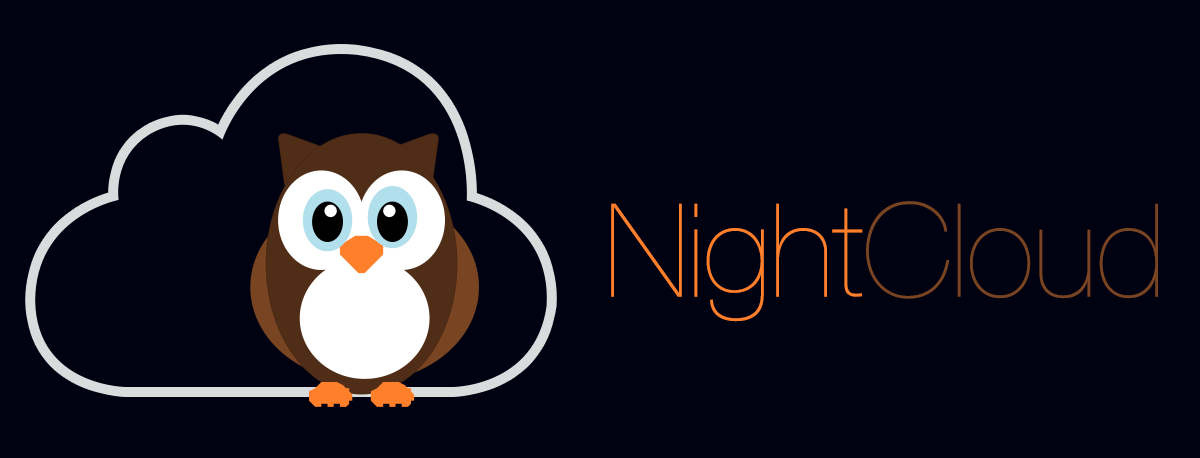
E2E测试
不同于行为驱动测试(BDD)和单元测试独立运行并使用模拟/存根,端到端测试将试着尽可能从用户的视角,对真实系统的访问行为进行仿真。对Web应用来说,这意味着需要打开浏览器、加载页面、运行JavaScript,以及进行与DOM交互等操作。
然而,项目在快速迭代中不可避免的要进行一遍又一遍测试,费时又费力,而且极有可能因人工失误忽略某些环节。再者,怎么能容忍一次搞定的事非要多次重复呢?不能忍啊。万能的程序员们总会有办法解决如此循环往复的重复性工作,于是,三年前的某个月黑风高的夜晚,Nightwatch诞生了(虽然这货最新的release版本是五天之前的v0.9.14)。
Nightwatch 简介
Nightwatch.js是一个基于Node.js的端到端(e2e)测试方案,使用W3C WebDriver API,将Web应用测试自动化。它提供了简单的语法,支持使用JavaScript和CSS选择器,来编写运行在Selenium服务器上的端到端测试。
Selenium相当于一个自动化的浏览器,是用于Web应用程序测试的工具。Selenium测试直接运行在浏览器中,就像真正的用户在操作一样。支持的浏览器包括IE、Mozilla Firefox、Mozilla Suite等(其实Selenium就是一个jar包)
目前,Selenium是JavaScript的世界里验收测试方面最流行的工具之一,类似的还有PhantomJS。二者都有其独到的方法:Selenium使用其WebDriver API,而PhantomJS使用无界面的WebKit浏览器。它们都是非常成熟的工具,都具有强大的社区支持。它们与Nightwatch之间最大的不同,主要是在于语法的简易度以及对持续集成的支持。与Nightwatch相比,Selenium和PhantomJS都拥有更加冗长的语法,这会让编码变得更庞大,而且不支持从命令行中进行开箱即用的持续集成(JUnit XML或其他标准输出)。
p.s. Selenium和PhantomJS都是可以单独作为一种测试方案,Nightwatch是基于Selenium的一种更简洁的测试方案。
p.s. WebDriver目前已经是W3C的一个规范,旨在规范浏览器的自动化行为
p.s. 我是咋知道有这么个东西的?其实是Vue全家桶里给带的。
Nightwatch工作时时依托于一套基于HTTP的REST API,只不过Server端不是传统意义上的后端,而是WebDriver的服务器(Selenium),这套REST API是基于W3C WebDriver API的。
就像这样:
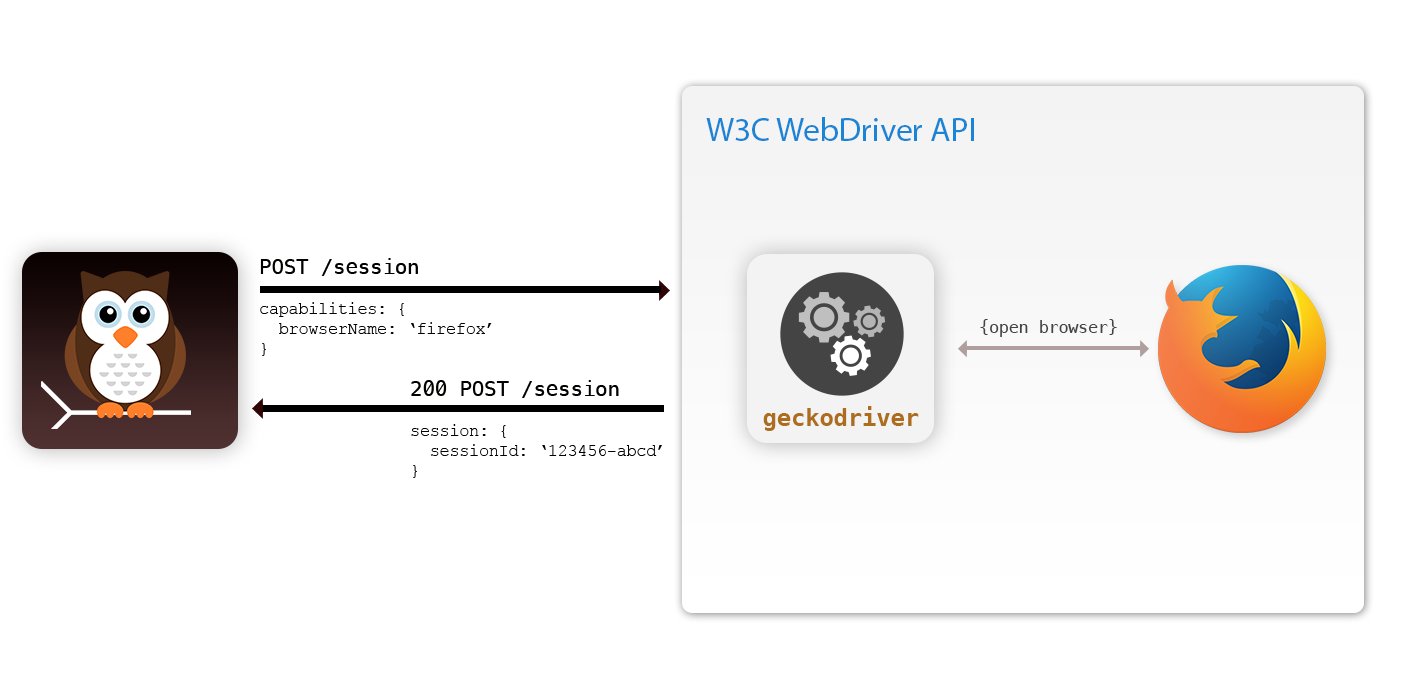
大部分的情况下,Nightwatch执行一条命令或者断言回响WebDriver发送两个请求,第一个请求用来获取到CSS或XPath选择器选中的那个element节点,第二个请求用来发送这条命令或者断言。
Nightwatch的主要特点
- 语法简洁干净
- 支持CSS选择器和XPath选择器,只要编写的测试用例符合规范,就无须再初始化其他对象和类。
- 内置命令行测试运行器,可以按组或单个运行测试。
- 可以持续集成
- 易扩展
在项目中使用Nightwatch
先贴一个例子【这是用来测kz-fe中node-arch的首页的一个用例片段】
'default tests': function (browser) { const devServer = browser.globals.devServerURL; browser .url(devServer) .waitForElementVisible('body', 2000) .assert.attributeContains('body', 'class', 'directory') .assert.elementPresent('input') .assert.attributeEquals('#search', 'placeholder', 'Search') .assert.cssProperty('#search', 'position', 'fixed') .assert.elementPresent('#wrapper') .end() }
在项目中使用Nightwatch需要安装三个npm包:
- chromedrive
- nightwatch
- selenium-server
然后需要一个配置文件:
{ "src_folders": ["test/e2e/specs"], // 放测试用例 "output_folder": "test/e2e/reports", // 放测试报告 "selenium" : { "start_process" : true, "server_path": "node_modules/selenium-server/lib/runner/selenium-server-standalone-3.3.1.jar", "host": "127.0.0.1", "log_path" : "", "port" : 4444, "cli_args" : { "webdriver.chrome.driver" : "" } }, "test_settings" : { "default" : { "launch_url" : "http://localhost", "selenium_port" : 4444, "selenium_host" : "localhost", "silent": true, "globals": { "devServerURL": "http://localhost:8080" } }, "chrome" : { "desiredCapabilities": { "browserName": "chrome", "javascriptEnabled": true } }, "edge" : { xxxx略 } } } }
然后就可以愉快地写测试用例了。
Nightwatch API
Nightwatch API分为四个部分,分别是Expect、Assert、Commands、WebDriver Protocol
Expect
Expect是0.7版本的时候引入的一种BDD(行为驱动测试)风格的接口,也是为了执行断言,使用链式的语法,和直接的断言相比,expect读起来更加语义化,就像写句子(但是单词之间用的.连接的)
this.demoTest = function (browser) { browser.expect.element('#main').to.be.present; browser.expect.element('#main').to.be.visible; browser.expect.element('#main').to.have.css('display').which.does.not.equal('block'); browser.expect.element('#q').to.be.an('input'); browser.expect.element('body').to.not.have.attribute('data-attr'); };
Expect提供的语言连词不直接进行断言(真正的断言是末尾的那个词),可以随意组合,顺序不影响结果。
to 、be 、been 、is 、that、which、and、has、have、with、at、does
Assert
Assert这部分包含两套有同样方法的方法库:assert和verify,其中,若是当前执行的断言没有成功,assert会停止执行剩余的断言并立即结束,verify会打印错误日志然后继续淡定的执行接下来的断言。
browser .url(devServer) .waitForElementVisible('body', 2000) .assert.attributeContains('body', 'class', 'directory') // 属性值 .assert.elementPresent('input') // 有当前元素 .assert.attributeEquals('#search', 'placeholder', 'Search') // 属性值 .assert.cssProperty('#search', 'position', 'fixed') // CSS属性值 .assert.elementPresent('#wrapper') .end()
Commands用来在页面上执行一些命令比如点击、关掉当前窗口、清除cookie、获取到某元素的值等。
this.demoTest = function (browser) { browser.click("#main ul li a.first", function(response) { this.assert.ok(browser === this, "Check if the context is right."); this.assert.ok(typeof response == "object", "We got a response object."); }); browser.clearValue('input[type=text]'); browser.pause(1000); browser.saveScreenshot('/path/to/fileName.png'); browser.closeWindow(); };
测试分类:
一.单元测试:站在程序员的角度测试;
1、减少开发人员的重复测试时间 2、面向程序的功能模块的测试
二.端对端测试:站在测试人员的角度测试
1、减少测试人员的重复测试时间 2、面向系统的功能模块的测试 3、本质是模拟用户使用系统
测试插件:
Nightwatchjs:https://nightwatchjs.org/
主要包括:1、元素定位 2、断言 3、POM
准备工作:
1.安装(vue3.0已经内置nigjtwatch.js):来自NPM
npm install nightwatch
使用WebDriver兼容服务器来控制浏览器
desiredCapabilities : { browserName : ' chrome ', chromeOptions : { w3c : false } }
2.配置文件:package.json
"scripts": { "e2e": "node test/e2e/runner.js --tag testDemo "test": "npm run unit && npm run e2e", "lint": "eslint --fix --ext .js,.vue src test/unit test/e2e/specs", }
3.元素定位:在test/e2e/POM文件夹创建js文件
const config = require('../config.js')
module.exports = {
url: config.host + '/admin/activityTypeManage?__test=luoganluo',
elements: { //对象或数组形式
// 'newAppButton': {selector: '#KP_appManage > div > div.el-card__body > div > div > div.el-row > div:nth-child(2) > button:nth-child(1)'}, //方式1:selector
'newBusinessButton': { locateStrategy: 'xpath', selector: '//*[@id="activityManage"]/div[1]/div/button/span' }, // 方式2:xpath
...
}
}
快速定位:
1.启动本地服务npm run dev,打开浏览器按F12调试——按ctrl+shift+C快速定位元素——单击右键选择Copy获取选择器内容(以上2种方式);
2.路由定位:打开页面是,直接设置需要进入的页面路由即可(参数设置)
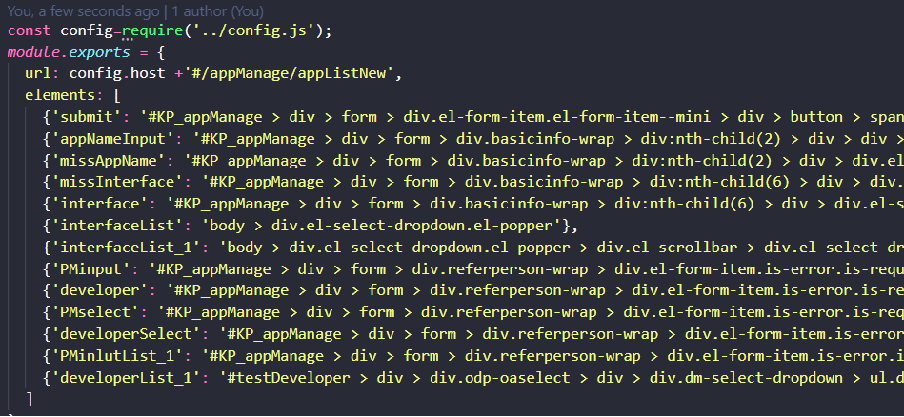
4.断言:判断操作出现正确的结果(在test/e2e/specs文件夹创建js文件)
module.exports = { '@tags': ['testDemo '], before: function (browser) { // util(browser).login() }, '测试demo': function (browser) { browser.maximizeWindow() //屏幕最大化 var loginPage = browser.page.loginPage()// 打开应用列表页面 loginPage.navigate()/// /打开应用列表页面 .waitForElementVisible('@loginButton', 5000)//等待页面出现 .click('@loginButton')// 点击新建 .click('@clickToShowBusinessSelect') //点击下拉选项 .pause(500) //等待选项出现 ... }, after: function (browser) { } }
实例:
module.exports = { '@tags': ['appList'], before: function (browser) { // util(browser).login() }, '测试新建业务': function (browser) { browser.maximizeWindow() var appList = browser.page.appList()// 0.1.打开应用列表页面 // appList.assert.containsText("@newAppButton",'新建应用') //分步写: appList.navigate()// 1.打开应用列表页面 .waitForElementVisible('@appListPage', 5000) .assert.containsText('@appListPage', '应用列表') // 列表页面 .click('@newAppButton') // 1.点击新建********************** .waitForElementVisible('@newListPage', 5000) .assert.containsText('@newListPage', '基本信息') // 新建页面 .setValue('@appListName', '新建应用名') // + Number(new Date()) .click('@appListTypeClick')// 点击:接入方式 .waitForElementVisible('@appListTypeSlected', 5000) .click('@appListTypeSlected')// 点击选项 .click('@appListSubmit')// 提交新建:延时 .pause(1000) .click('@appManageTab') // 返回列表页 .pause(2000) // .waitForElementVisible('@editAppButton') // .assert.containsText('@editAppButton', '查看编辑') // 编辑按钮 // .click('@editAppButton') // 2.点击编辑********************** // .waitForElementVisible('@editListPage', 5000) // .assert.containsText('@editListPage', '基本信息') // 编辑页面 // .click('@editListMenu') // 定位 // .waitForElementVisible('@editAppListIcon', 5000) // .click('@editAppListIcon') // .waitForElementVisible('@editAppListName', 5000) // .setValue('@editAppListName', '编辑应用名') // 新的名称 // .click('@editAppListSubmit')// 提交编辑:延时 // .pause(5000) // .click('@appManageTab') // 返回列表页 // .waitForElementVisible('@appListPage') // .assert.containsText('@appListPage', '应用列表') // 刷新列表:延时 .click('@moreAppButtonClick') // 3.点击更多(删除)********************** .waitForElementVisible('@delAppButtonSlected', 5000) .assert.containsText('@delAppButtonSlected', '删除应用') .click('@delAppButtonSlected') .waitForElementVisible('@delAppButtonSubmit', 5000) .assert.containsText('@delAppButtonSubmit', '确定') .click('@delAppButtonSubmit') // 提交1:延迟 .pause(1000) .click('@delAppButtonSubmit') // 提交2:确认删除 .pause(3000) }, after: function (browser) { } }
5.启动测试:
npm run e2e
附:常用断言语句总结
.waitForElementNotPresent('@editLoadingMask') // 等待加载消失
.waitForElementNotVisible('@dialogWrap') // 等待弹框消失
.assert.hidden('@newComDialog') //检查对话框dialog隐藏
.assert.cssClassPresent('@switchChange', 'is-checked') //校验是否存在class属性
.assert.cssClassNotPresent('@switchChange', 'is-checked') //没有出现这个class属性
.assert.containsText('@newListPage', 'xxx') // 校验元素内容是否等于xxx
.expect.element('@firstLogProtocolTitle').text.to.not.contain('xxx') // 内容不等于xxx
.assert.value('@newLogProtocolInput', 'xxx') //判断当前内容是否为xxx
.assert.urlContains('whiteListMock') // 检查当前url包含whiteListMock



